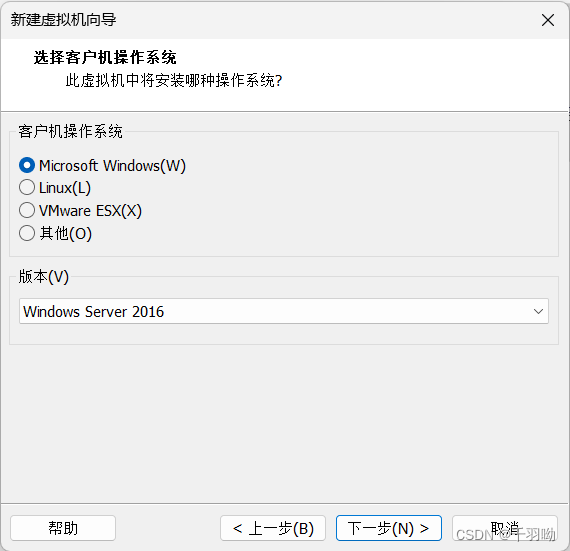
VMware安装Windows server 2016_如何利用vmware安装windows server 2016 ,请简述步骤
4、客户机操作系统选择Microsoft Windows(W),版本选择Windows server 2016,并进行下一步。5、虚拟机名称(自定义),位置(自定义,但不建议系统盘),点击下一步。6、磁盘大小60G(这里并非直接占用而是在使用过程中逐渐占用存储空间,所以就算不够60G也没关系,可以先填60G,等以后扩充),之后选择将虚拟磁盘拆分成多个文件,并进行下一步。7、点击完成。8、点击编辑虚
4、客户机操作系统选择Microsoft Windows(W),版本选择Windows server 2016,并进行下一步。

5、虚拟机名称(自定义),位置(自定义,但不建议系统盘),点击下一步。

6、磁盘大小60G(这里并非直接占用而是在使用过程中逐渐占用存储空间,所以就算不够60G也没关系,可以先填60G,等以后扩充),之后选择将虚拟磁盘拆分成多个文件,并进行下一步。

7、点击完成。

8、点击编辑虚拟机设置。
9、按需求更改分配的内存和处理器,这里更改为:内存2GB、处理器2。
10、点击CD/DVD后,点击使用ISO镜像文件,点击浏览,选择对应ISO镜像文件。
11、点击打印机,点击移除,并点击确定。
 12、点击开启此虚拟机。
12、点击开启此虚拟机。
 13、进入安装界面,按如图选择(其实是默认的*-*),点击下一步。
13、进入安装界面,按如图选择(其实是默认的*-*),点击下一步。
 14、点击我没有产品密钥。
14、点击我没有产品密钥。
 15、 选择Windows server 2016 standard(桌面体验),并点击下一步。(桌面体验代表有ui界面)
15、 选择Windows server 2016 standard(桌面体验),并点击下一步。(桌面体验代表有ui界面)
 16、 点击同意许可条款,并进行下一步。
16、 点击同意许可条款,并进行下一步。
 17、点击 自定义:仅安装Windows并等待安装。
17、点击 自定义:仅安装Windows并等待安装。
 18、点击立即重启。
18、点击立即重启。
 19、 设置Administrator用户密码,并点击完成。
19、 设置Administrator用户密码,并点击完成。
 20、 按Ctrl+Alt+Delete解锁。
20、 按Ctrl+Alt+Delete解锁。
 21、输入密码登录。
21、输入密码登录。
 22、 点击下方提示安装Tools。
22、 点击下方提示安装Tools。
23、这里一定有些人没有这个提示或者自己把提示点掉了。(*-*)没有此提示的请重启虚拟机, 并在重启的瞬间快速右键(Ctrl+Alt释放鼠标)上方虚拟机点击重新安装VMware-Tools(如果该选 项为灰色的无法选中,请重新重启并尝试)
 24、 找到此电脑鼠标(双击垃圾站,点击此电脑),后双击DVD驱动器VMware-Tools进入,再双击setup文件进行安装。
24、 找到此电脑鼠标(双击垃圾站,点击此电脑),后双击DVD驱动器VMware-Tools进入,再双击setup文件进行安装。
 25、 点击下一步。
25、 点击下一步。
 26、 选择典型安装,并单击下一步。
26、 选择典型安装,并单击下一步。
 27、点击安装。
27、点击安装。
 28、点击完成。
28、点击完成。
自我介绍一下,小编13年上海交大毕业,曾经在小公司待过,也去过华为、OPPO等大厂,18年进入阿里一直到现在。
深知大多数网络安全工程师,想要提升技能,往往是自己摸索成长,但自己不成体系的自学效果低效又漫长,而且极易碰到天花板技术停滞不前!
因此收集整理了一份《2024年网络安全全套学习资料》,初衷也很简单,就是希望能够帮助到想自学提升又不知道该从何学起的朋友。






既有适合小白学习的零基础资料,也有适合3年以上经验的小伙伴深入学习提升的进阶课程,基本涵盖了95%以上网络安全知识点,真正体系化!
由于文件比较大,这里只是将部分目录大纲截图出来,每个节点里面都包含大厂面经、学习笔记、源码讲义、实战项目、讲解视频,并且后续会持续更新
如果你觉得这些内容对你有帮助,可以添加VX:vip204888 (备注网络安全获取)

一、网安学习成长路线图
网安所有方向的技术点做的整理,形成各个领域的知识点汇总,它的用处就在于,你可以按照上面的知识点去找对应的学习资源,保证自己学得较为全面。

二、网安视频合集
观看零基础学习视频,看视频学习是最快捷也是最有效果的方式,跟着视频中老师的思路,从基础到深入,还是很容易入门的。

三、精品网安学习书籍
当我学到一定基础,有自己的理解能力的时候,会去阅读一些前辈整理的书籍或者手写的笔记资料,这些笔记详细记载了他们对一些技术点的理解,这些理解是比较独到,可以学到不一样的思路。

四、网络安全源码合集+工具包
光学理论是没用的,要学会跟着一起敲,要动手实操,才能将自己的所学运用到实际当中去,这时候可以搞点实战案例来学习。

五、网络安全面试题
最后就是大家最关心的网络安全面试题板块


一个人可以走的很快,但一群人才能走的更远。不论你是正从事IT行业的老鸟或是对IT行业感兴趣的新人,都欢迎扫码加入我们的的圈子(技术交流、学习资源、职场吐槽、大厂内推、面试辅导),让我们一起学习成长!

一个人可以走的很快,但一群人才能走的更远。不论你是正从事IT行业的老鸟或是对IT行业感兴趣的新人,都欢迎扫码加入我们的的圈子(技术交流、学习资源、职场吐槽、大厂内推、面试辅导),让我们一起学习成长!
[外链图片转存中…(img-Mc1Yp4UR-1712865331130)]
更多推荐
 已为社区贡献5条内容
已为社区贡献5条内容








所有评论(0)